PS怎样制作文字的双重青绿色边框效果
1、打开桌面上的Photoshop CS6软件。
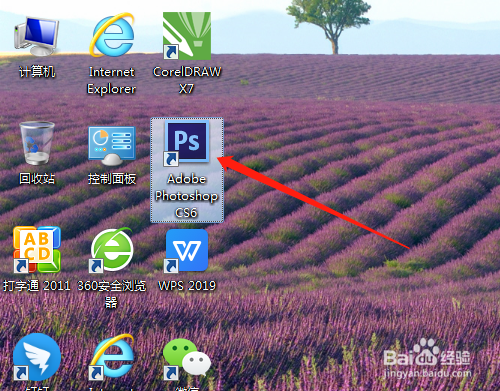
2、按Ctrl+N调出新建对话框,如图设置新建空白文件。
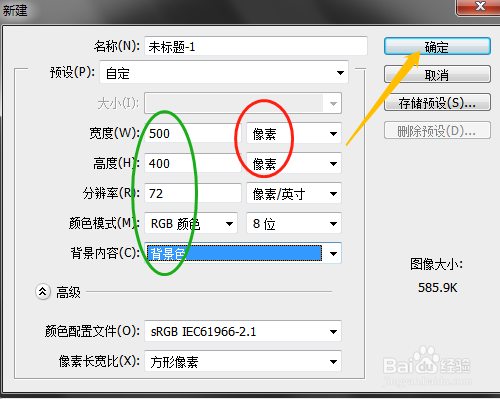
3、用直排文字工具,设置好字体和大小,字颜色任意。
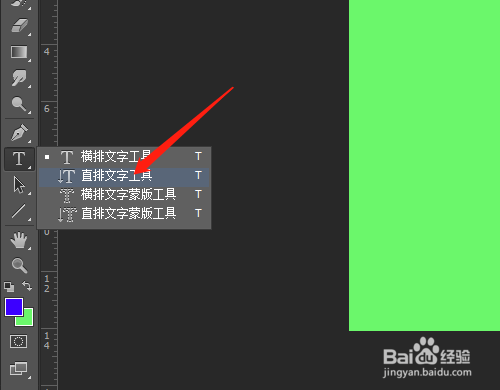
4、空白文档处输入文字,移至合适位置。

5、单击窗口菜单→样式。样式面板中单击三角形。
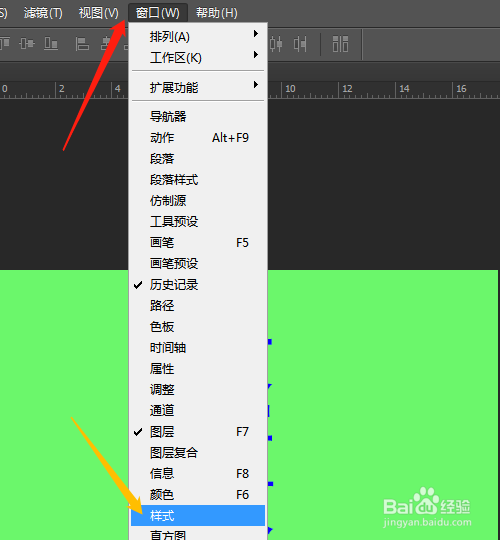

6、选文字效果2,单击追加,选双重青绿色边框。
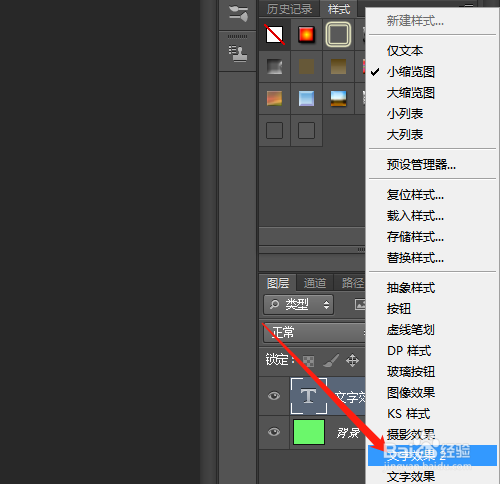


声明:本网站引用、摘录或转载内容仅供网站访问者交流或参考,不代表本站立场,如存在版权或非法内容,请联系站长删除,联系邮箱:site.kefu@qq.com。
阅读量:152
阅读量:53
阅读量:137
阅读量:26
阅读量:42